 Nastavení – Připojení telefonní linky
Nastavení – Připojení telefonní linky
Navázání spojení na lince a různá nastavení používání funkcí faxu.
-
Zkontrolujte, zda je tiskárna zapnutá.
-
Stiskněte tlačítko
 Nastavení (Setup) na tiskárně.
Nastavení (Setup) na tiskárně. -
Pomocí tlačítek
 a
a  vyberte možnost Nastavení faxu (Fax settings).
vyberte možnost Nastavení faxu (Fax settings). -
Stiskněte tlačítko OK.
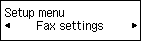
-
Zkontrolujte, zda je vybrána položka Snadné nastavení (Easy setup), a stiskněte tlačítko OK.
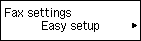
-
Zkontrolujte, zda je vybrána položka Zahájit nastavení (Start setup), a stiskněte tlačítko OK.
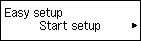
-
Připojte dodaný telefonní kabel ke konektoru tiskárny (na zadní straně označen jako
 ).
).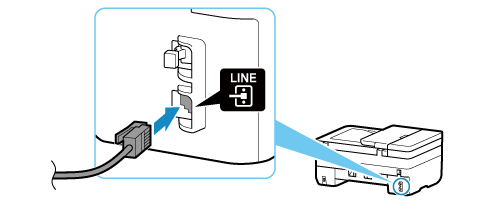
 Poznámka
Poznámka-
Pro uživatele ve Spojeném království:
Pokud konektor externího zařízení nemůže být připojen ke konektoru této tiskárny, je zapotřebí zakoupit adaptér B.T., aby bylo možné zařízení zapojit následujícím způsobem:
Připojte adaptér B.T. k telefonnímu kabelu, který vede k externímu zařízení, a poté připojte adaptér B.T. do konektoru externího zařízení.
-
-
Druhý konec telefonního kabelu připojte k modemu xDSL nebo rozbočovači.
<Příklad připojení>
Modem xDSL se zabudovaným rozbočovačem
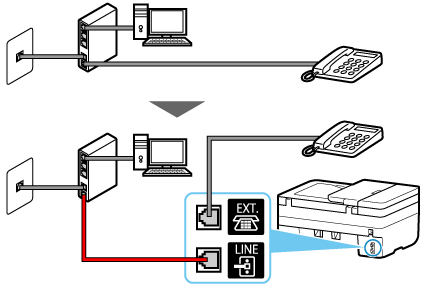
Rozbočovač + modem xDSL
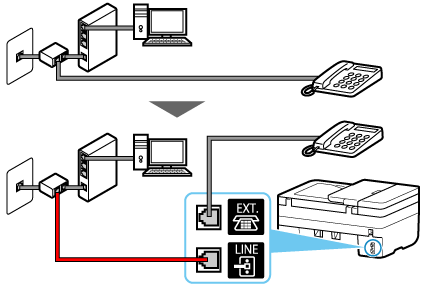
-
Stiskněte tlačítko OK.
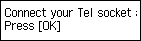
-
Sejměte krytku z konektoru tiskárny (na zadní straně označen jako
 ) a tiskárnu připojte pomocí telefonního kabelu k telefonu.
) a tiskárnu připojte pomocí telefonního kabelu k telefonu.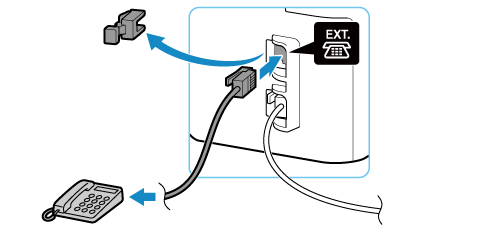
-
Stiskněte tlačítko OK.
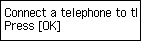
-
Stisknutím tlačítka OK proveďte zkoušku připojení a ověřte tak, zda je telefonní linka správně připojena.
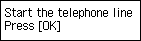
Pokud pomocí žádného z uvedených postupů problém nevyřešíte, tiskárna je pravděpodobně poškozená nebo existuje jiná příčina potíží.
Je nutné zkontrolovat podrobný stav. Obraťte se na nejbližší servisní středisko společnosti Canon.
-
Vyberte možnost Pouze fax (FAX only) a stiskněte tlačítko OK.
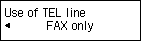
-
Stiskněte tlačítko OK.
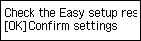
-
Zkontrolujte zadané nastavení a stiskněte tlačítko OK.
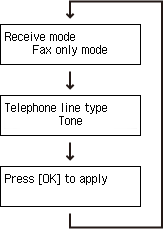
-
Ujistěte se, zda při vytáčení slyšíte v telefonu zvonění (oznamovací tón).
Pokud není oznamovací tón slyšet, nastavte pulzní volbu.
Připojení telefonní linky je dokončeno.
Následně nastavte informace o odesílateli, datum a čas. Přejděte na další stránku.

